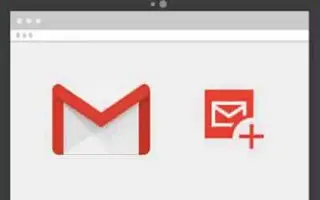מאמר זה הוא מדריך התקנה עם כמה צילומי מסך מועילים כיצד לשנות גופנים ב-Gmail.
Gmail הוא ללא ספק שירות הדוא"ל הטוב ביותר. כמעט כולם, כולל עסקים, עסקים ואנשים פרטיים, משתמשים בו כעת. אם אתה משתמש ב-Gmail, תדע ששירות הדוא"ל שלך משתמש בגופן וגודל הטקסט המוגדרים כברירת מחדל כדי לבנות את הדוא"ל שלך.
גופן ברירת המחדל של Gmail נראה טוב, אבל לפעמים כדאי לשנות אותו. אתה יכול גם להחיל עיצוב טקסט על הודעות דוא"ל כדי להפוך את הטקסט לקריאה יותר או לחיפוש על ידי נמענים.
גם גרסת האינטרנט של Gmail וגם האפליקציה לנייד מאפשרות לך לשנות בקלות את הגופן וגודל הגופן של Gmail. ובמאמר זה, אנו חולקים מדריך מפורט כיצד לשנות את ברירת המחדל של הגופן וגודל הגופן ב-Gmail לשולחן העבודה.
להלן שתי דרכים לשנות את הגופן ב-Gmail. המשך לגלול כדי לבדוק את זה.
שנה את הגופן וגודל הגופן ב-Gmail
שנה את הגופן וגודל הגופן המוגדר כברירת מחדל של Gmail עבור שולחן העבודה כמפורט להלן.
- ראשית, פתח את דפדפן האינטרנט המועדף עליך ועבור אל Gmail.com. לאחר מכן, התחבר עם חשבון Gmail שלך.
- בחלונית השמאלית, לחץ על הלחצן צור למטה.
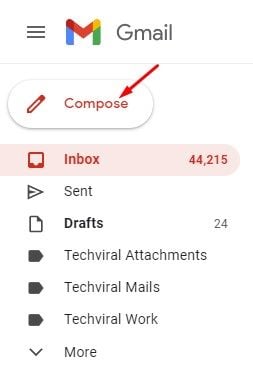
- הזן את הטקסט שברצונך לשלוח בתיבת ההודעה החדשה. בתחתית יש אפשרות עיצוב טקסט .

- כדי לשנות את הגופן, לחץ על התפריט הנפתח גופן ובחר את הגופן הרצוי.
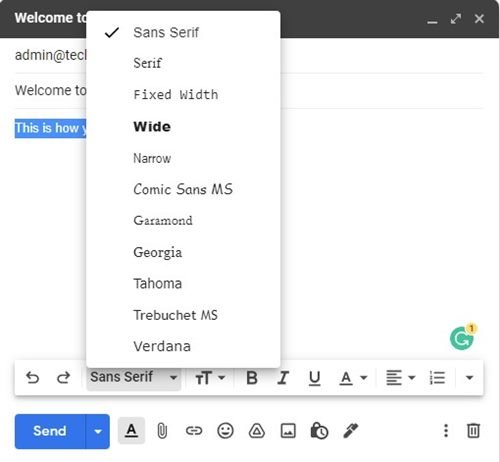
- אתה יכול גם להחיל אפשרויות עיצוב טקסט באמצעות סרגל הכלים התחתון .

- בסיום, לחץ על כפתור שלח כדי לשלוח את האימייל.
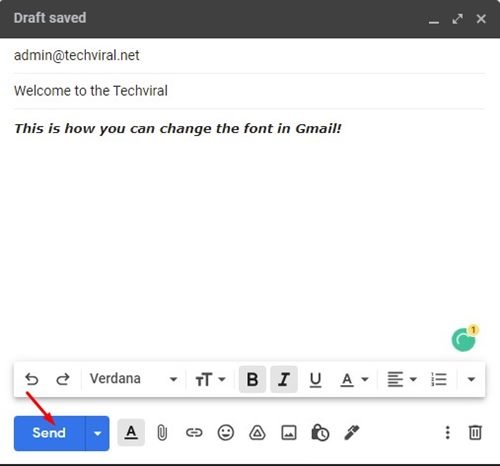
זוהי הדרך הקלה ביותר לשנות גופנים ב-Gmail לשולחן העבודה. עם זאת, זו לא דרך קבועה לשנות גופנים ב-Gmail.
כיצד לשנות גופנים ב-gmail (קבוע)
אם אינך רוצה לשנות ידנית את הגדרות הגופן בכל פעם שאתה כותב הודעת דוא"ל חדשה, תוכל לשנות את הגופן לצמיתות. הנה איך לשנות לצמיתות את הגופן ב-Gmail.
- ראשית, פתח את דפדפן האינטרנט המועדף עליך ועבור אל Gmail.com. היכנס עם סמל Gmail ולחץ על סמל ההגדרות .
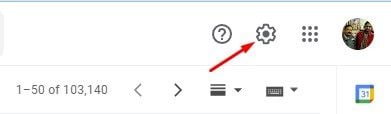
- לחץ על הצג את כל ההגדרות בתפריט .
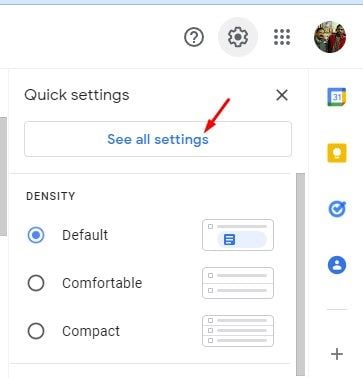
- בדף ההגדרות, לחץ על הכרטיסייה כללי למטה.
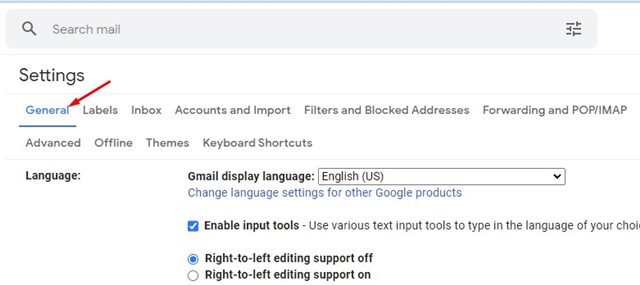
- בחר את הגופן לשימוש מסגנון הטקסט המוגדר כברירת מחדל .
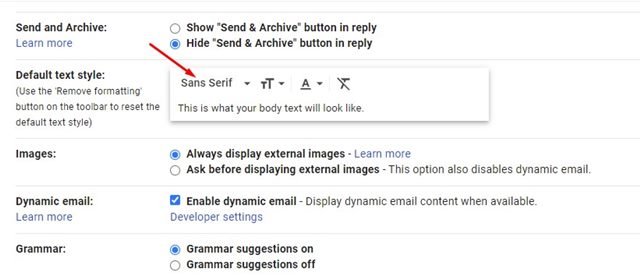
- אתה יכול גם להשתמש באפשרויות העיצוב כדי לשנות את צבע הטקסט, הסגנון, הגודל ועוד.
- בסיום, גלול מטה ולחץ על שמור שינויים כדי להחיל את הגדרות הגופן החדשות על Gmail.
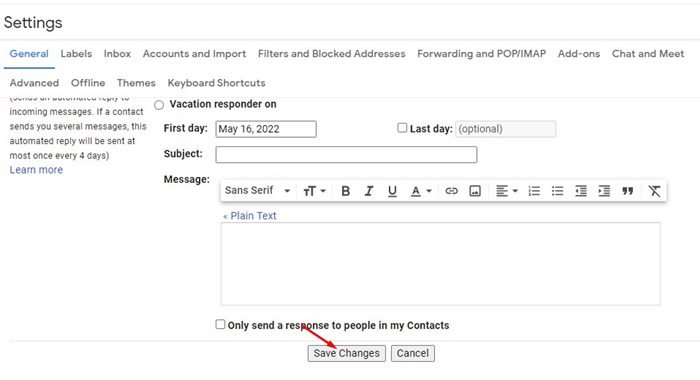
ההגדרה הושלמה. כיצד לשנות גופנים ב-Gmail לשולחן העבודה. זה יעניק לך אפשרויות חדשות לסגנון גופן, גודל ועיצוב בעת כתיבת אימייל חדש.
למרות שגוגל שינתה אלמנטים ויזואליים רבים של ג'ימייל כמו ממשק, ערכות נושא וכו', דבר אחד שלא השתנה במהלך השנים הוא הגופן וסגנון הטקסט. אז אתה יכול להשתמש בשתי השיטות האלה כדי לשנות את הגופן וגודל הגופן של Gmail.
למעלה, בדקנו כיצד לשנות את הגופן ב-Gmail. אנו מקווים שמידע זה עזר לך למצוא את מה שאתה צריך.